¿Necesitas ayuda o prefieres visitarnos?
Teléfono:
960 260 360
Dirección:
Plaza País Valencia, 25 (bajo)

¿Tu escritorio está lleno de iconos y necesitas una forma rápida de ocultarlos sin eliminarlos? Descubre cómo limpiar visualmente tu pantalla con un simple clic derecho, ideal para compartir o capturar pantallas sin distracciones.
Ocultar iconos en el escritorio de Windows 11 es una forma efectiva de mantener un entorno de trabajo limpio y ordenado. Para comenzar, haz clic con el botón derecho en cualquier área vacía del escritorio. Aparecerá un menú contextual con varias opciones.
Selecciona la opción ‘Ver’ para desplegar un submenú. En este submenú, verás la opción ‘Mostrar iconos del escritorio’. Si esta opción está marcada, significa que los iconos están visibles. Haz clic en ella para desmarcarla y ocultar todos los iconos del escritorio al instante.
Este método no elimina los iconos, simplemente los oculta. Es una solución rápida para quienes desean un escritorio despejado sin perder acceso a los accesos directos y archivos que se encuentran allí. Puedes volver a mostrar los iconos repitiendo el proceso y marcando nuevamente la opción.
Ocultar iconos en Windows 11 ofrece varios beneficios que pueden mejorar tanto la estética como la funcionalidad de tu entorno de trabajo. Uno de los principales beneficios es la mejora visual. Un escritorio limpio y despejado resulta más atractivo y menos abrumador.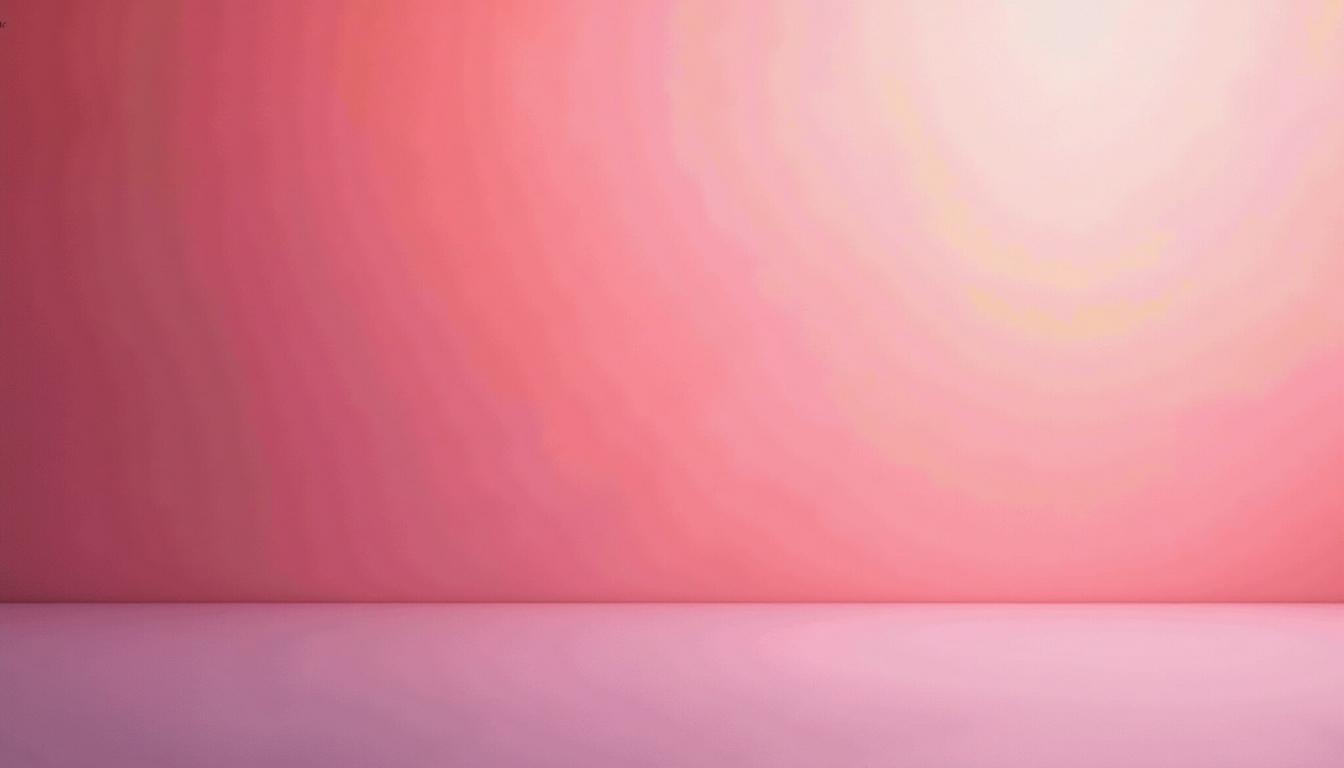
Además, un escritorio sin distracciones ayuda a mejorar el enfoque en las tareas. Al eliminar el desorden visual, puedes concentrarte mejor en las aplicaciones y documentos que realmente necesitas utilizar. Esto puede aumentar la productividad y reducir el estrés asociado a un entorno de trabajo desorganizado.
Otro beneficio es la privacidad. Al ocultar iconos, puedes evitar que otras personas vean tus accesos directos y archivos personales cuando compartes pantalla o trabajas en un entorno público. Esto es especialmente útil en contextos empresariales donde la confidencialidad es crucial.
Una de las técnicas más rápidas para ocultar iconos en Windows 11 es utilizar el menú contextual del clic derecho. Esta técnica es ideal para aquellos que desean una solución instantánea sin tener que navegar por múltiples menús o configuraciones.
Simplemente haz clic derecho en un área vacía del escritorio y selecciona ‘Ver’. Luego, desmarca la opción ‘Mostrar iconos del escritorio’ para ocultar todos los iconos de inmediato. Este método es reversible y no afecta el contenido de los archivos o accesos directos.
Otra técnica útil es la creación de carpetas para agrupar iconos relacionados. Puedes mover los iconos a una carpeta en el escritorio y luego ocultar la carpeta utilizando el mismo método de clic derecho. Esto te permite mantener los iconos organizados y accesibles cuando los necesites.
Preparar el escritorio para capturas de pantalla en Windows 11 es sencillo si utilizas el método de ocultar iconos. Esto es especialmente útil cuando necesitas presentar un entorno de trabajo profesional o compartir imágenes del escritorio sin distracciones.
Para hacerlo, haz clic derecho en el escritorio y selecciona ‘Ver’. Luego, desmarca ‘Mostrar iconos del escritorio’ para ocultar todos los iconos. Esto garantiza que las capturas de pantalla sean limpias y enfocadas en el contenido relevante, sin elementos innecesarios que puedan distraer.
Además, considera cambiar el fondo de pantalla a un color sólido o una imagen neutra para mejorar aún más la claridad de las capturas. Este enfoque es ideal para presentaciones, tutoriales o cualquier situación en la que necesites compartir imágenes del escritorio de forma profesional.
Para gestionar eficazmente los iconos en Windows 11, es importante adoptar hábitos que mantengan el escritorio organizado. Una recomendación es revisar regularmente los iconos y eliminar aquellos que ya no sean necesarios. Esto ayuda a reducir el desorden y facilita el acceso a los elementos importantes.
Considera utilizar carpetas para agrupar iconos relacionados, como documentos de trabajo, herramientas de diseño o aplicaciones de entretenimiento. Esto no solo organiza el escritorio, sino que también facilita la localización de archivos y programas específicos.
Finalmente, aprovecha las funciones de personalización de Windows 11 para ajustar el tamaño de los iconos y el espaciado entre ellos. Esto te permite optimizar el uso del espacio en el escritorio y adaptarlo a tus preferencias personales, mejorando así la eficiencia y la estética de tu entorno de trabajo.
Si tienes dudas sobre cómo ocultar los iconos de tu escritorio o necesitas asesoramiento personalizado sobre otros servicios tecnológicos, no dudes en contactarnos. Estamos aquí para ayudarte a organizar tu espacio digital y mejorar tu experiencia. Ya sea que necesites un presupuesto sin compromiso o respuestas específicas, nuestro equipo está listo para atenderte.
No pongas en riesgo lo que más importa. Contacta hoy mismo.